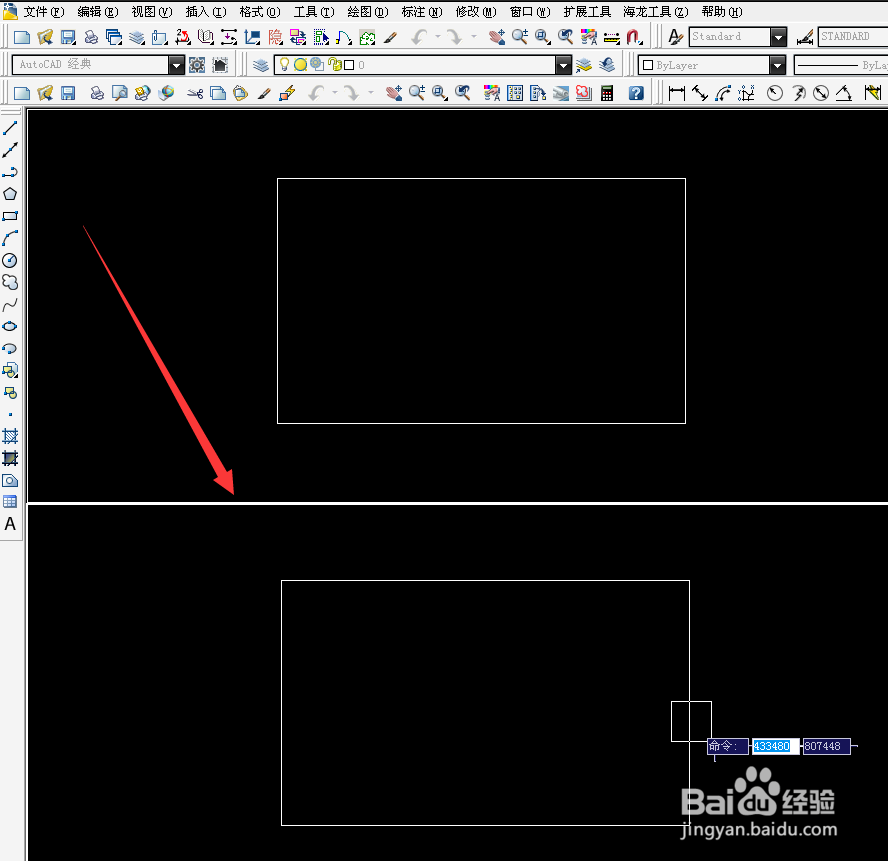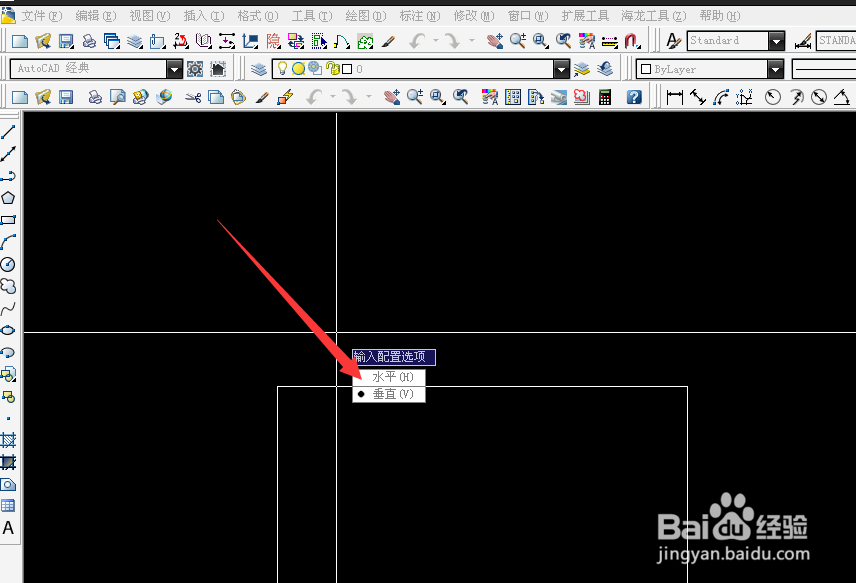1、在电脑上打开安装好的2007版CAD。

2、进入CAD的工作版面,在CAD的工作版面上打开上面工具栏上的视图。

3、在打开的视图上面找到视口并打开。
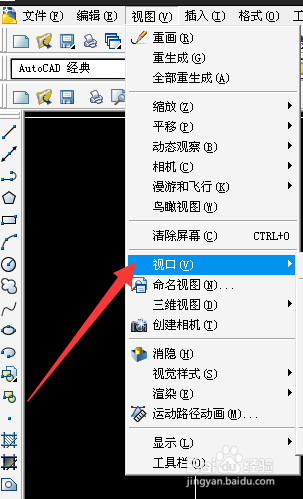
4、在打开的视口上面找到两个视口并打开。
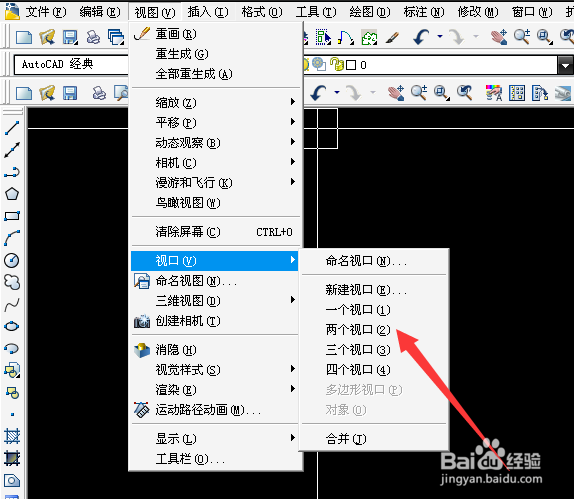
5、打开了视口可以回到CAD的工作版面,然后选择打开视口的水平或者垂直,这要看个人喜欢,我这边打开的是垂直。
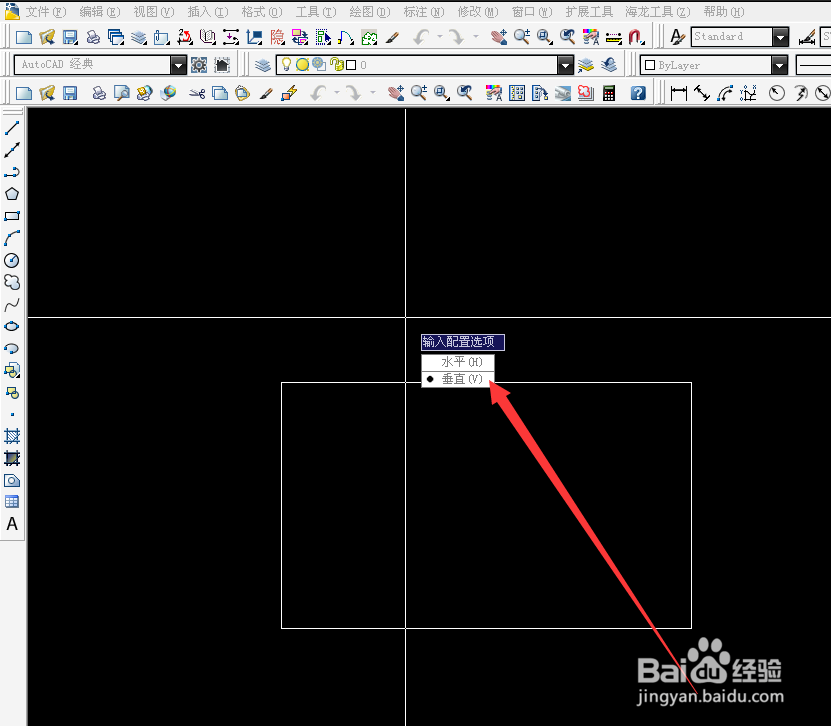
6、打开垂直然后就可以看到CAD的工作版面上出现一条跟CAD工作版面垂直的竖线,这就是两个垂直视口,两个视口的内容都是一样的。

7、还可以选择一下水平的视口,打开就可以看到CAD的工作版面有一条平行的横县,这就是CAD的两个平行视口,两个视口的内容都是一样的。